
Περιεχόμενο
"Μπορώ να υποβαθμίσω από το OS X Yosemite σε OS X Mavericks;" είναι μια κοινή ερώτηση μετά την ενημέρωση στη νέα έκδοση λογισμικού για το Mac σας.
Θα σας δείξουμε δύο τρόπους υποβάθμισης στο Mavericks στο Mac σας.
Λάβετε υπόψη ότι οι αλλαγές που κάνατε δεν θα υπάρχουν όταν υποβαθμίσετε από το OS X Yosemite στο OS X Mavericks, αλλά αν το κάνετε σωστά, μπορείτε να κρατήσετε τα περισσότερα από τα δεδομένα σας. Εάν εξετάζετε αυτό πριν από την αναβάθμιση, βεβαιωθείτε ότι έχετε δημιουργήσει ένα καλό Time Machine Backup και προσπαθήστε να υπολογίσετε εάν πρέπει να αναβαθμίσετε αντί να το δοκιμάσετε και να επιστρέψετε.
Η Apple υποστηρίζει επισήμως έναν τρόπο υποβάθμισης στο OS X Mavericks από το OS X Yosemite και θα σας δείξουμε μια άλλη επιλογή που θα λειτουργήσει εάν δεν διαθέτετε εφεδρική μηχανή χρόνου.

Μάθετε πώς να υποβιβαστείτε από το OS X Yosemite στο OS X Mavericks.
Εάν αποφασίσετε ότι θέλετε να υποβαθμίσετε από το OS X Yosemite στο OS X Mavericks, θα χρειαστεί να αφαιρέσετε χρόνο, θα χρειαστείτε ένα αντίγραφο ασφαλείας και θα χρειαστείτε υπομονή. Είναι πολύ πιο εύκολο να κάνετε αναβάθμιση σε μια νέα έκδοση παρά σε υποβάθμιση.
Θα σας δείξουμε πώς να υποβαθμίσετε από το OS X Yosemite στο OS X Mavericks χρησιμοποιώντας ένα αντίγραφο ασφαλείας ή με υποβιβασμό με μη αυτόματο τρόπο και διατηρώντας τα αρχεία σας στη σωστή θέση αλλού.
Πώς να υποβαθμίσετε από το OS X Yosemite στο OS X Mavericks
Αυτός είναι ο εύκολος τρόπος υποβάθμισης από το OS X Yosemite στο Mavericks. Θα χρειαστείτε ένα Time Machine Backup του Mac σας στο OS X Mavericks. Αν δεν έχετε αυτό το άλμα μπροστά.
Πρέπει επίσης να αντιγράψετε και να αποθηκεύσετε όλα τα αρχεία σας από το OS X Yosemite. Δεν μπορείτε να επαναφέρετε ένα αντίγραφο ασφαλείας του Yosemite Time Machine αφού γυρίσετε πίσω στο Mavericks.
Με τη μονάδα Time Machine συνδεδεμένη ή διαθέσιμη στο δίκτυο, θα πρέπει να ακολουθήσετε αυτά τα βήματα για να υποβαθμίσετε το Mavericks.
Κάντε κλικ στο Apple στην Άνω Αριστερά και επιλέξτε Επανεκκίνηση.
Όταν γίνεται επανεκκίνηση του Mac πατήστε ταυτόχρονα τα πλήκτρα ⌘ και R. Μπορείτε να πατήσετε αυτό μόλις αρχίσει η επανεκκίνηση, αλλά πρέπει να τα πατήσετε όταν η οθόνη γίνει γκρίζα.
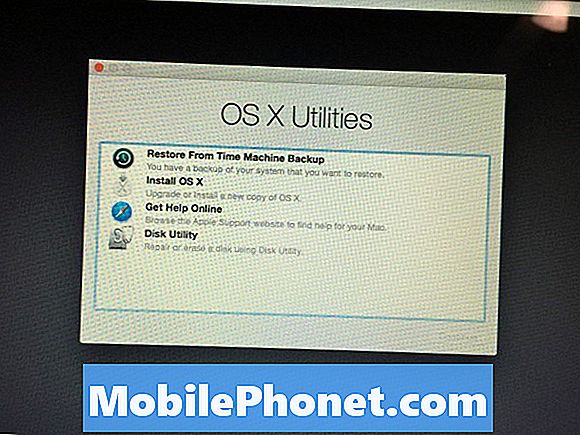
Επιλέξτε την επιλογή Επαναφορά από μια εφεδρική λειτουργία Time Machine για υποβάθμιση από το OS X Yosemite στο Mavericks.
Στην επόμενη οθόνη επιλέξτε "Επαναφορά" από μια εφεδρική "Time Machine Backup" και κάντε κλικ στο κουμπί Συνέχεια.
Κάντε κλικ στη δισκέτα Time Machine και μετά επιλέξτε το αντίγραφο ασφαλείας στο οποίο θέλετε να επαναφέρετε. Βεβαιωθείτε ότι είναι ένα με το Mavericks. Μπορείτε να το προσδιορίσετε χρησιμοποιώντας την ημερομηνία που δημιουργήσατε αντίγραφα ασφαλείας και όταν ενημερώσατε.
Αφού επιλέξετε το αντίγραφο ασφαλείας, ακολουθήστε τις οδηγίες στην οθόνη για να ολοκληρώσετε την εγκατάσταση και να επαναφέρετε από το αντίγραφο ασφαλείας.
Αυτός είναι ο ευκολότερος τρόπος υποβάθμισης από το OS X Yosemite στο OS X Mavericks. Εάν δεν διαθέτετε αντίγραφο ασφαλείας του Time Machine, μπορείτε να συνεχίσετε να διαβάζετε για περισσότερες λεπτομέρειες.
OS X Yosemite Υποβάθμιση σε Mavericks
Χωρίς ένα αντίγραφο ασφαλείας μπορείτε ακόμα να υποβαθμίσετε αλλά χρειάζεστε μια μονάδα USB, θα πρέπει να δημιουργήσετε αντίγραφα ασφαλείας όλων των αρχείων σας και αυτό θα διαρκέσει πολύ περισσότερο. Θα δημιουργήσετε κατ 'ουσίαν μια καθαρή εγκατάσταση του OS X Mavericks και, στη συνέχεια, θα μετακινήσετε τα αρχεία σας στον υπολογιστή σας. Προσέξτε να χρησιμοποιήσετε αυτήν την επιλογή, καθώς οι ενημερώσεις όπως αυτή μπορούν να αλλάξουν τις δομές αρχείων και τις βιβλιοθήκες που χρησιμοποιούνται σε εφαρμογές όπως το iPhoto κλπ.
Κατεβάστε το OS X Mavericks από το Mac App Store. Αυτό είναι ένα μεγάλο αρχείο και μπορεί να χρειαστεί λίγος χρόνος για να ολοκληρωθεί. Χρειάζεστε αυτό πριν ξεκινήσετε. Θα πρέπει να είστε σε θέση να ανοίξτε το Mac App Store, κάντε κλικ στην επιλογή Αγορές, βρείτε το OS X Mavericks, κάντε κλικ στο στοιχείο Λήψη, κάντε κλικ στο κουμπί Συνέχεια και στη συνέχεια περιμένετε να ολοκληρωθεί η λήψη.
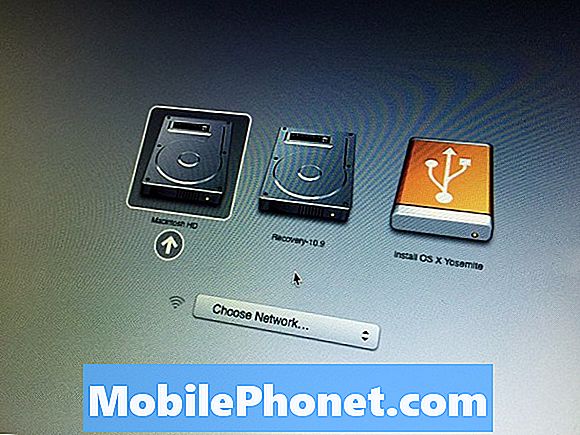
Αυτό θα ολοκληρώσει την υποβάθμιση του OS X Yosemite στο OS X Mavericks.
Αφού γίνει αυτό, μην κάνετε κλικ στην εγκατάσταση σε οποιοδήποτε αναδυόμενο παράθυρο που βλέπετε. Πρέπει να βεβαιωθείτε ότι έχετε δημιουργήσει αντίγραφα ασφαλείας για όλα τα αρχεία και τα δεδομένα σας. Αυτό το επόμενο βήμα θα διαγράψει τα δεδομένα σας.
- Συνδέστε τη μονάδα USB και ανοίξτε το Disk Utility.
- Επιλέξτε τη μονάδα USB στην πλαϊνή γραμμή και κάντε κλικ στην καρτέλα Erase.
- Επιλέξτε το Mac OS Extended (Journaled) στο πλαίσιο Format και ονομάστε το Untitled (Θα πρέπει ήδη να το ονομάσετε).
- Κάντε κλικ στην επιλογή Διαγραφή και περιμένετε να ολοκληρωθεί η φόρμα.
- Όταν ολοκληρωθεί, κλείστε το Disk Utility και ανοίξτε το τερματικό. Πληκτρολογήστε την ακόλουθη εντολή και πατήστε Enter:
sudo / Εφαρμογές / Εγκατάσταση OS X Mavericks.app/Contents/Resources/createinstallmedia -volume / Τόμοι / Χωρίς τίτλο -Διαδρομή εφαρμογής / Εφαρμογές / Εγκατάσταση OS X Mavericks.app -Ininteraction
Μετά από αυτό ολοκληρώνεται θα πρέπει να ακολουθήσετε το δεύτερο μέρος των οδηγιών στον καθαρό μας οδηγό εγκατάστασης OS X για να σκουπίσετε το σκληρό σας δίσκο και να εγκαταστήσετε το OS X Mavericks. Όταν γίνει αυτό, θα δείτε το OS X Mavericks αντί για το Yosemite.


